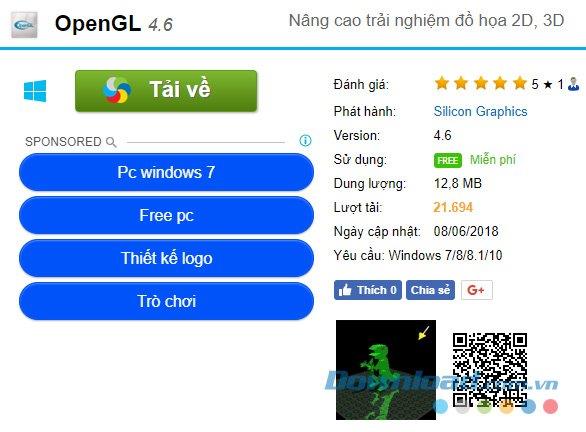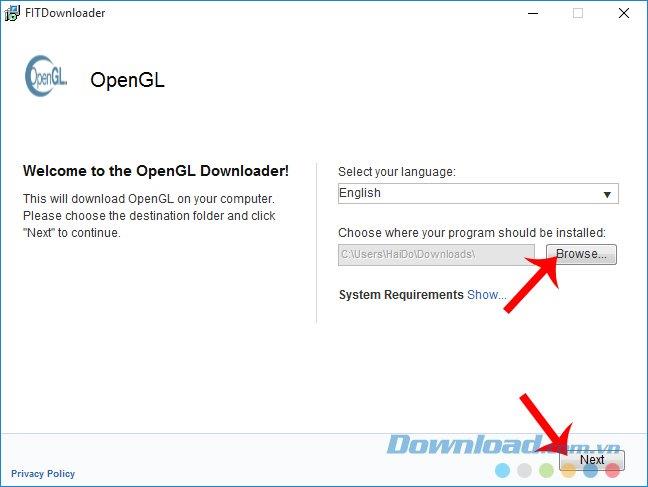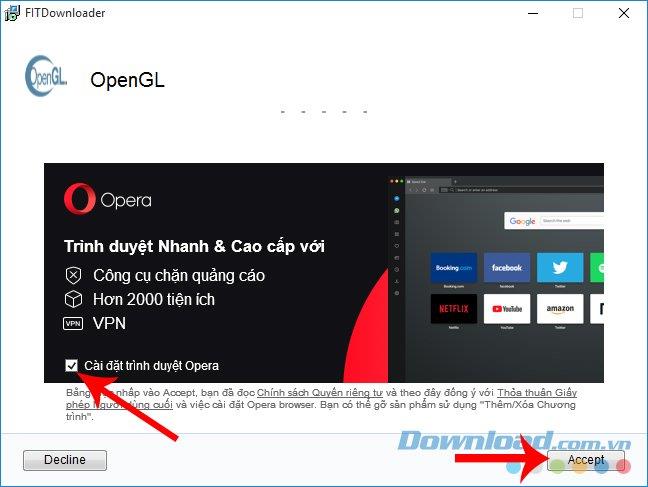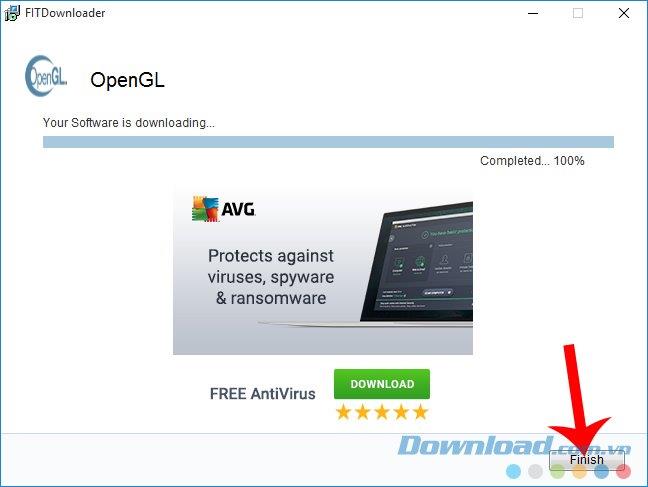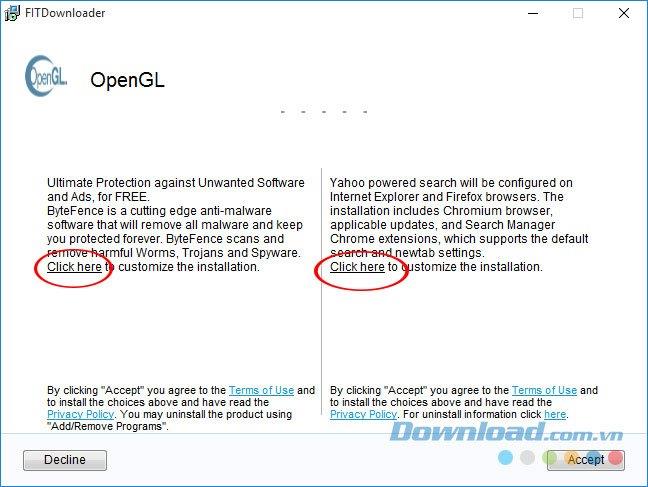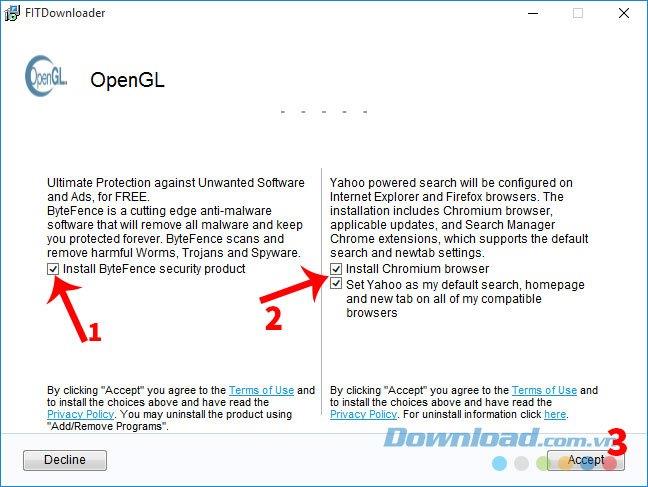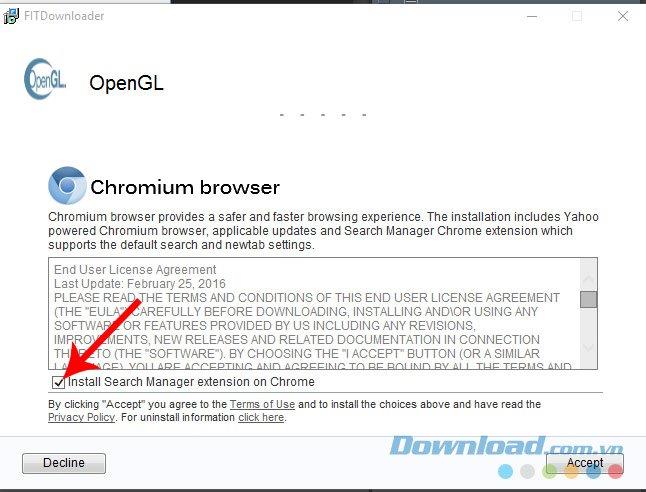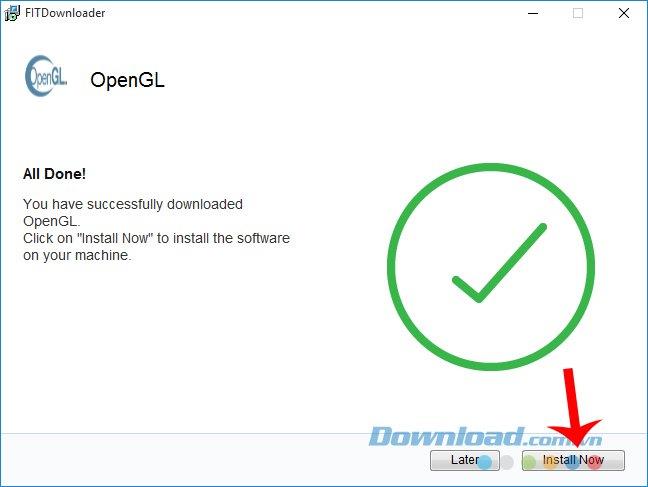การติดตั้งOpenGLมีความจำเป็นในหลาย ๆ กรณีของการใช้คอมพิวเตอร์เช่นการเล่นเกม ( Minecraft , CounterStrike 1.6 หรือCall of Duty ... )หรือการใช้ซอฟต์แวร์สร้างภาพหลายมิติ
OpenGL (ชื่อเต็มคือOpen Graphics Library ) เป็นมาตรฐานวิศวกรรมกราฟิกที่สร้างขึ้นเพื่อวัตถุประสงค์ในการกำหนดอินเทอร์เฟซการเขียนโปรแกรมแอปพลิเคชัน (ภาษาอังกฤษคือ Application Programming Interface ย่อมาจาก API) หรือสองทาง (โปรแกรมกราฟิกเกม)
วิธีติดตั้ง OpenGL บนคอมพิวเตอร์
OpenGL
แม้ว่าการติดตั้งโปรแกรมนี้จะไม่ยาก แต่ถ้าคุณไม่ใส่ใจผู้ใช้มีแนวโน้มที่จะติดตั้งซอฟต์แวร์ที่ไม่ต้องการเพิ่มเติมเช่นAVG , Chromiumโดยไม่ได้ตั้งใจ ... และทำให้คอมพิวเตอร์ของคุณโดยไม่ได้ตั้งใจ ใช้พื้นที่ว่างหรือยิ่งไปกว่านั้น บทความต่อไปนี้จะแนะนำวิธีการติดตั้ง Open Graphics Libraryอย่างปลอดภัยและรวดเร็ว
ขั้นตอนที่ 1 : ไปที่หน้าสนับสนุนการดาวน์โหลด OpenGLแล้วคลิกดาวน์โหลดเพื่อดาวน์โหลดไฟล์การติดตั้งลงในคอมพิวเตอร์ของคุณ
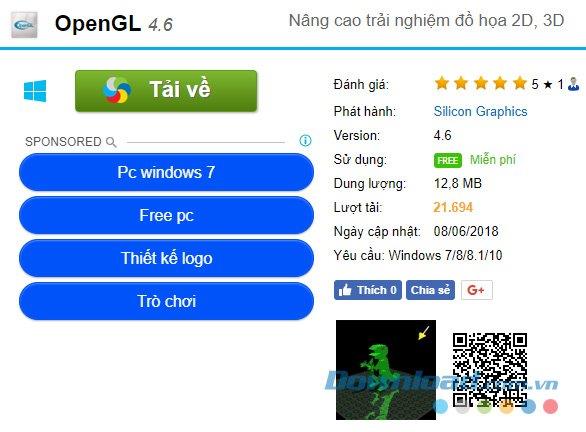
ขั้นตอนที่ 2:คุณดับเบิลคลิกที่ไฟล์ที่ดาวน์โหลดเพื่อเริ่มการติดตั้ง ที่อินเทอร์เฟซแรกให้คลิกถัดไปเพื่อติดตั้งโปรแกรมที่ตำแหน่งเริ่มต้นที่แนะนำหรือคลิกเรียกดูตามที่แสดงในภาพและค้นหาตำแหน่งใหม่
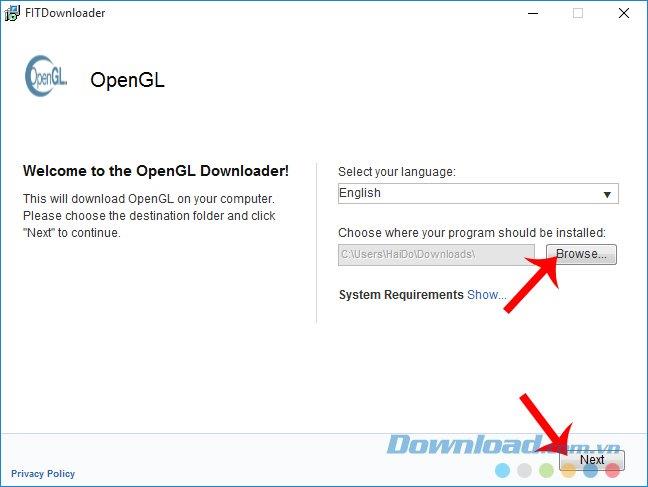
ขั้นตอนที่ 3 : ถัดไปคุณจะเห็นโอเปร่าเว็บเบราเซอร์นำเสนอด้วยการตั้งค่าเบราเซอร์ Opera ซึ่งได้รับการตรวจสอบโดยค่าเริ่มต้น แม้ว่ามันจะยังเป็นหนึ่งในเบราว์เซอร์ "top"ใช้มาก แต่ถ้าไม่มีความจำเป็นที่คุณสามารถปล่อยให้มันและเลือกที่จะยังคงที่จะยอมรับ
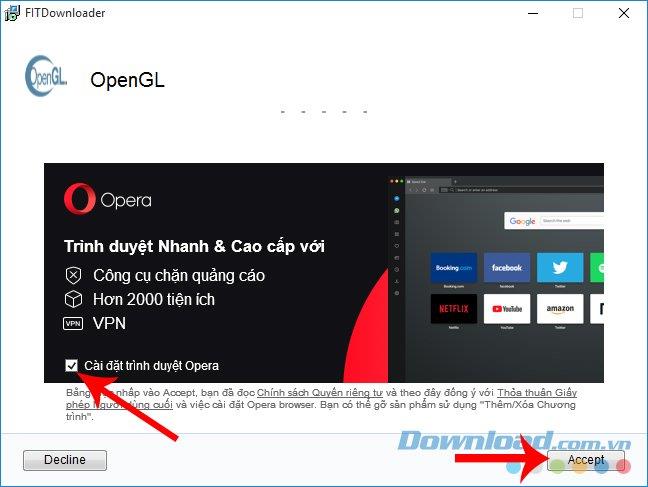
ขั้นตอนที่ 4:รอสักครู่เพื่อให้หน้าต่างถัดไปทำงานเสร็จคลิกเสร็จสิ้นเพื่อดำเนินการต่อ
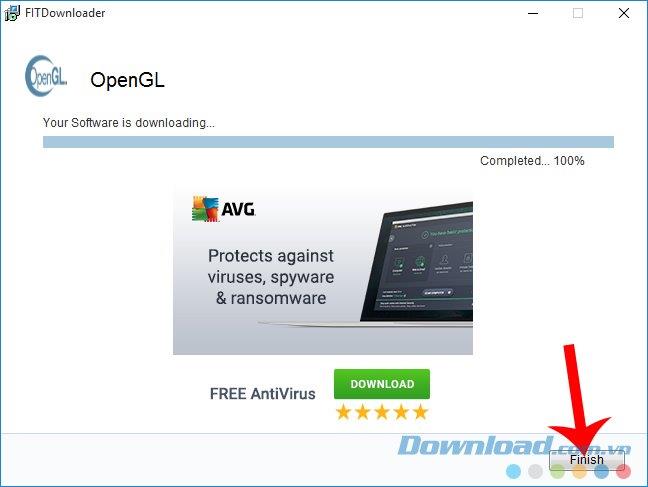
ขั้นตอนที่ 5 : หากคุณดำเนินการต่อยอมรับในขั้นตอนนี้คุณจะติดตั้งโปรแกรมเพิ่มเติมบางโปรแกรมที่ติดตั้งในการติดตั้ง OpenGL โดยไม่ได้ตั้งใจเช่น ByteFence, Chromium หรือการค้นหาของ Yahoo ... ทำให้กระบวนการใช้งาน การใช้คอมพิวเตอร์กลายเป็นเรื่องน่ารำคาญอย่างยิ่ง
คลิกซ้ายที่รายการคลิกที่นี่สองรายการที่ด้านใดด้านหนึ่งของหน้าต่างดังที่แสดงด้านล่างเพื่อรีเซ็ตขั้นตอนนี้
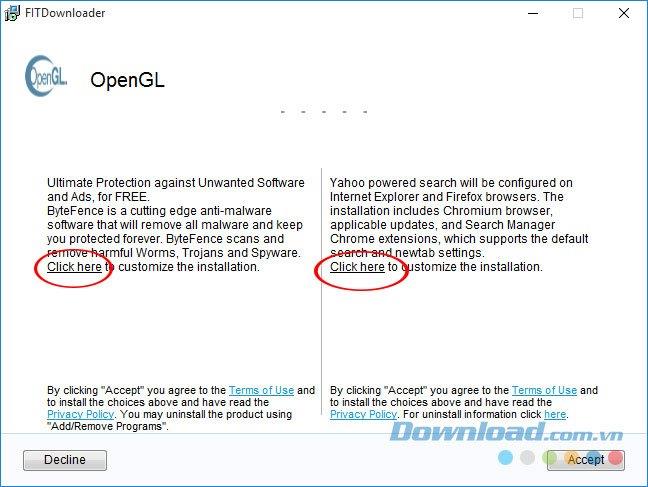
ขั้นตอนที่ 6:หน้าต่างใหม่ปรากฏขึ้นคลิกซ้ายเพื่อลบเครื่องหมายถูกทั้งหมดใน " ติดตั้งผลิตภัณฑ์รักษาความปลอดภัย ByteFence " หรือ " ติดตั้งเบราว์เซอร์ Chromium " ... จากนั้นคลิกยอมรับเพื่อดำเนินการต่อ
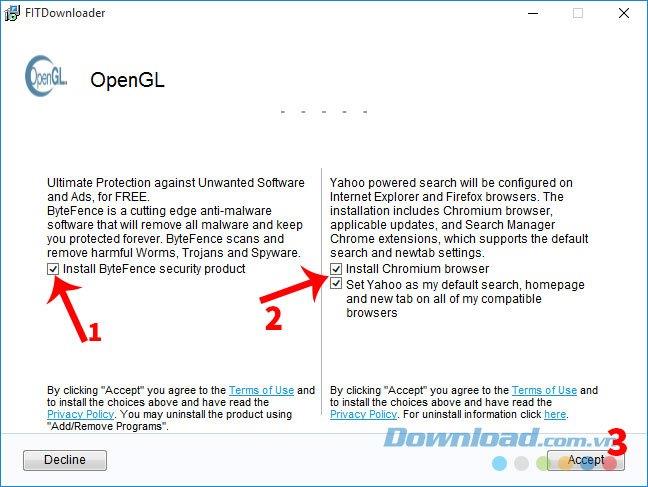
ในบางกรณีกล่องโต้ตอบจะปรากฏขึ้นเพื่อติดตั้งส่วนขยาย Chrome - ติดตั้งส่วนขยาย Search Manager บน Chromeดังที่แสดงด้านล่างคุณยังคลิกซ้ายที่ "chek box" เพื่อออกจากการติดตั้ง นำส่วนขยายนี้ออกไป
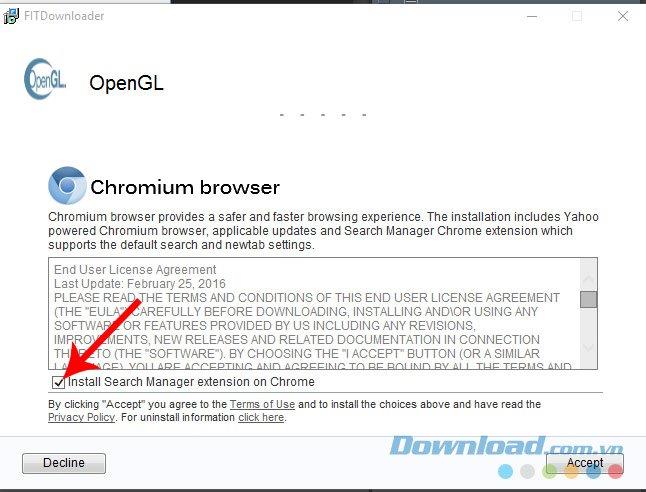
ขั้นตอนที่ 7:สุดท้ายเลือกติดตั้งตอนนี้จะติดตั้ง OpenGL บนคอมพิวเตอร์ของคุณ
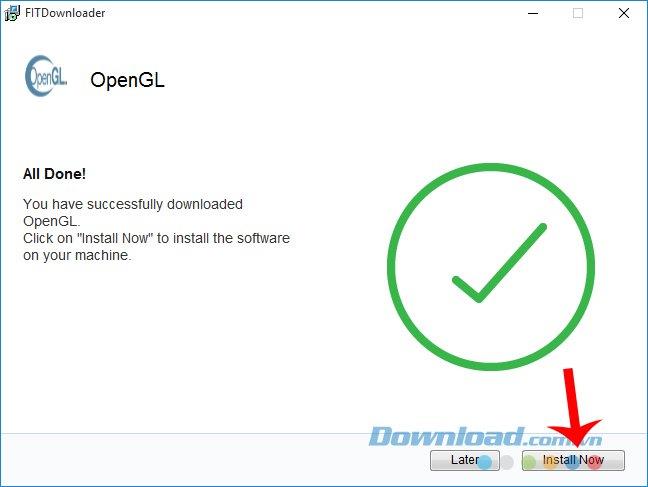
หากคุณพบซอฟต์แวร์ที่ไม่ต้องการดังกล่าวโดยบังเอิญคุณสามารถใช้ซอฟต์แวร์พิเศษบางอย่างเพื่อลบออกจากคอมพิวเตอร์ของคุณ โปรแกรมลบซอฟต์แวร์คอมพิวเตอร์ที่ดีและฟรีทั้งหมดที่คุณสามารถอ้างถึง ได้แก่Revo Uninstaller , Your UninstallerหรือAdvanced Uninstaller Pro ...